Ограничите пропусни опсег Виндовс Упдате у позадини у оперативном систему Виндовс 10
Почевши од Виндовс 10 Фалл Цреаторс Упдате, могуће је ограничити пропусни опсег за Виндовс Упдате у позадини и спречити да Виндовс 10 користи сву вашу интернет везу за преузимање великих ажурирања. Хајде да видимо како да конфигуришемо ову корисну функцију.
Реклама
Као што можда већ знате, постоји начин одлагања надоградње у Виндовс 10. Корисник може да одложи ажурирања функција да спречи инсталирање нове верзије или да одложи ажурирања квалитета. Постоји и опција да промените грану ажурирања са „Тренутна грана“ на „Тренутна грана за пословање“ која ажурира ажурирања много касније. Међутим, одлагање ажурирања не мења чињеницу да су ажурирања прилично велика и да се морају инсталирати пре или касније.
Виндовс 10 Фалл Цреаторс Упдате, познат као верзија 1709, такође додаје могућност ограничавања пропусног опсега доступног за Виндовс Упдате. Дакле, када се ажурира, Виндовс 10 неће убити вашу брзину интернета, а моћи ћете да претражујете веб странице, стримујете видео записе и радите све што захтева пропусни опсег. Ову опцију ће веома ценити корисници са спором интернет везом.
Виндовс Упдате је увек користио услугу интелигентног преноса у позадини (БИТС) за преузимање ажурирања. БИТС користи неактивни пропусни опсег да их добије, тако да у теорији, ако активно користите интернет за нешто у супротном, алгоритам за преузимање ажурирања то треба да осети и повуче или смањи свој пропусни опсег потрошња. Међутим, због величине и учесталости ажурирања за Виндовс 10, чини се да ово заправо не функционише добро на најновијем ОС-у, у поређењу са претходним издањима Виндовс-а. Многи корисници се жале да ажурирања за Виндовс 10 превише ремете њихове активности на мрежи. Новододата опција за контролу пропусног опсега требало би да ублажи неке од ових притужби.
Информације у наставку су застареле. Ако користите Виндовс 10 буилд 17035 и новију, можете засебно да подесите ограничење за Виндовс Упдате у позадини и у првом плану. Требало би да погледате ажурирани водич овде:
Ограничите пропусни опсег Виндовс Упдате у оперативном систему Виндовс 10
Можете пронаћи свој број верзије Виндовс 10 тако што ћете пратити ове кораке.
Да бисте ограничили пропусни опсег Виндовс Упдате у позадини у оперативном систему Виндовс 10, урадите следеће.
- Отвори Апликација за подешавања.

- Идите на Ажурирање и безбедност -> Виндовс Упдате.

- На десној страни кликните на Напредне опције.

- На следећој страници кликните на везу Оптимизација испоруке на дну. Погледајте снимак екрана испод:

- На дну Оптимизација испоруке страницу, кликните на везу Напредне опције.

- На страници Напредне опције, конфигуришите опције наведене под Подешавања преузимања. Први клизач на слици испод је одговоран за ограничење пропусног опсега за преузимање.
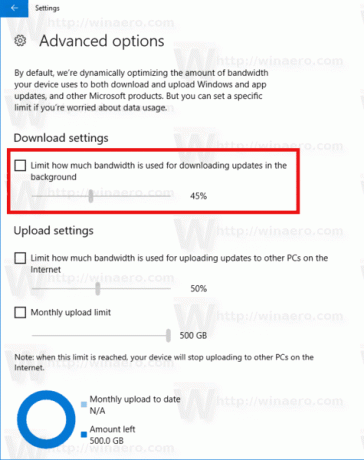
То је то.
Савет: На Оптимизација испоруке страници, постоји веза „Монитор активности“. Отвара следећу страницу:
Отвара следећу страницу:
Тамо можете видети леп приказ статистике саобраћаја у вези са Виндовс Упдате-ом.
Ево како да конфигуришете ову функцију помоћу подешавања Регистра.
Ограничите пропусни опсег Виндовс Упдате помоћу подешавања регистра
Морате да пријавите се као администратор пре него што наставите.
- Отвори Апликација Регистри Едитор.
- Идите на следећи кључ регистратора.
ХКЕИ_ЛОЦАЛ_МАЦХИНЕ\СОФТВАРЕ\Мицрософт\Виндовс\ЦуррентВерсион\ДеливериОптимизатион\Сеттингс
Погледајте како да одете до кључа регистратора једним кликом.
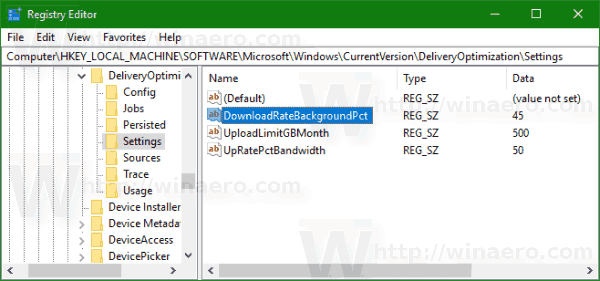
- Са десне стране измените или креирајте нову вредност стринга ДовнлоадРатеБацкгроундПцт.
- Подесите његове податке о вредности на број између 5 и 100 за проценат пропусног опсега на који желите да ограничите Виндовс Упдате.
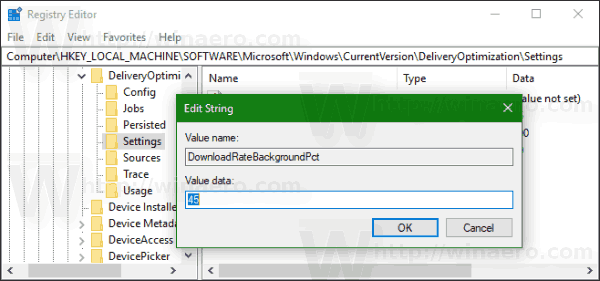
- Да бисте поставили ограничење за пропусни опсег који се користи за ажурирања отпремљена на друге рачунаре, измените или креирајте вредност стринга УпРатеПцтБандвидтх. Поново поставите његову вредност на број између 5 и 100.
- Да бисте променили месечно ограничење отпремања, измените вредност стринга УплоадЛимитГБМонтх. Унесите број између 5 и 500 да бисте поставили количину ГБ као месечно ограничење за отпремање.

- Поново покрените Виндовс 10.
Велико хвала Ницк оф ТхеЦоллецторсБоок за напојницу.

